博主辛苦了,我要打赏银两给博主,犒劳犒劳站长。

【摘要】本文介绍一下如何使用 Navicat Premium 工具将 sql server 的数据库迁移到 mysql 的数据库中,本人亲测,可用。
前提:Navicat Premium 11.2.7 版本(我是在已破解的情况,不知道使用版的可否实现)
服务器系统:windows
服务器防火墙:关闭状态
需要知道sql server 的服务器地址
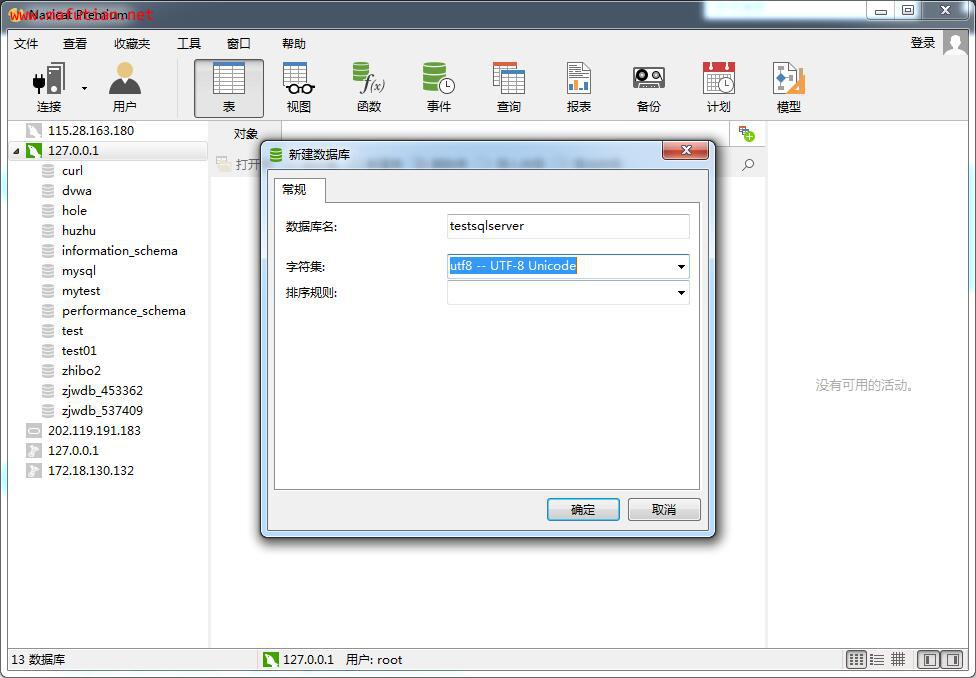
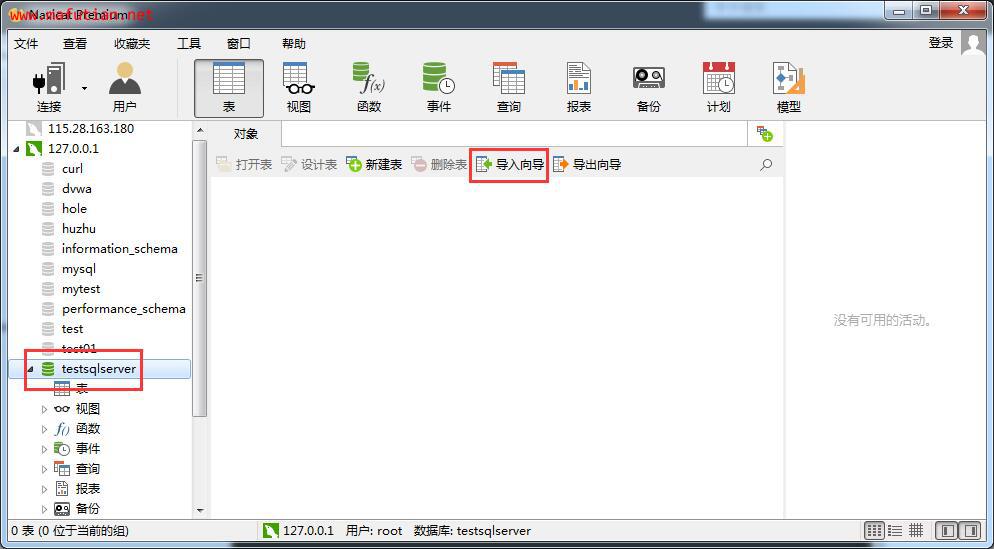
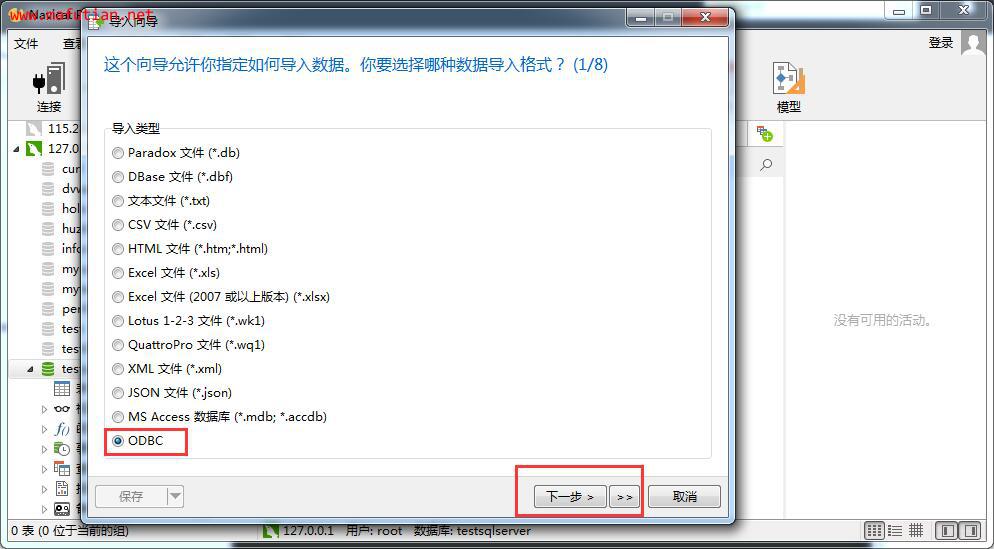
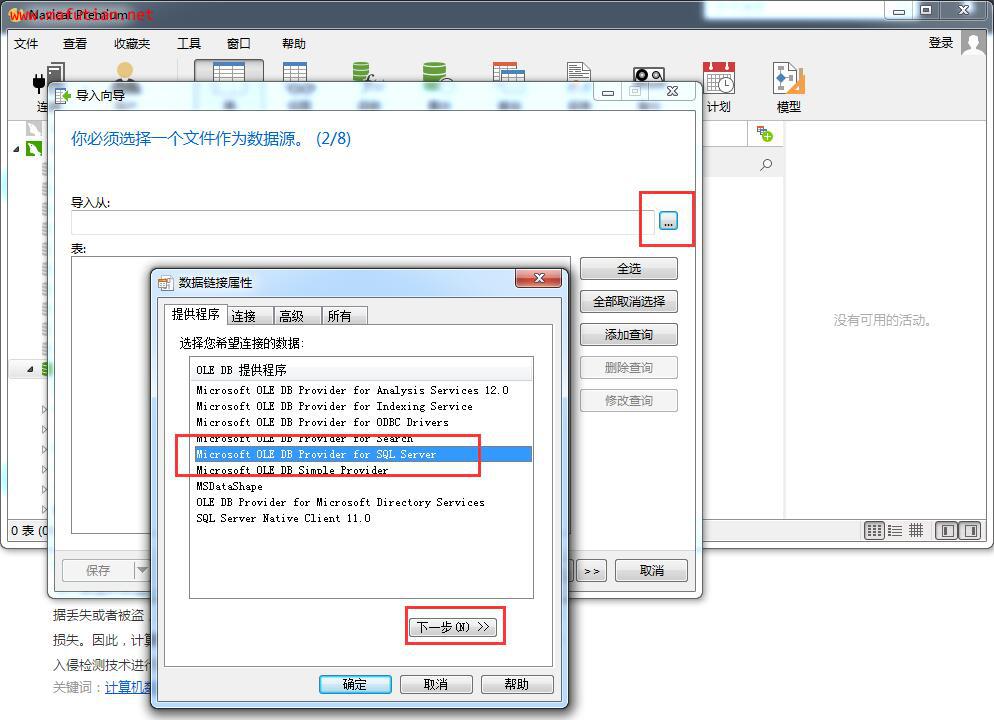
配置连接属性,包括服务器名称、登录服务器的用户名及密码、并选中要导入的 sql server 数据库。可见这是测试连接成功的,需要关闭 windows 的防火墙,不然会连接失败,也要注意服务器名称,它可能是ip地址,也可以是 主机名称,看用户具体情况而定。
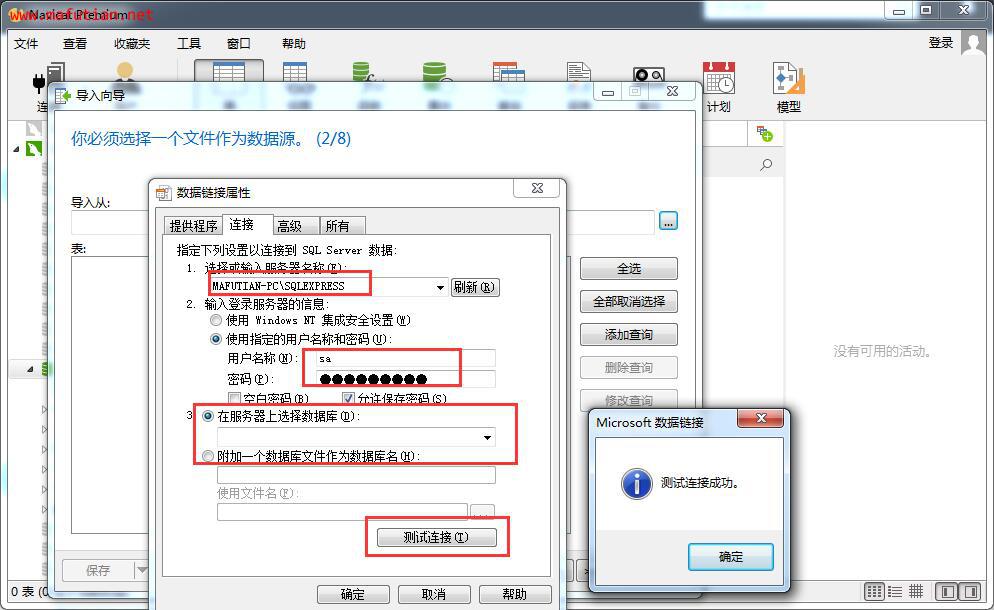
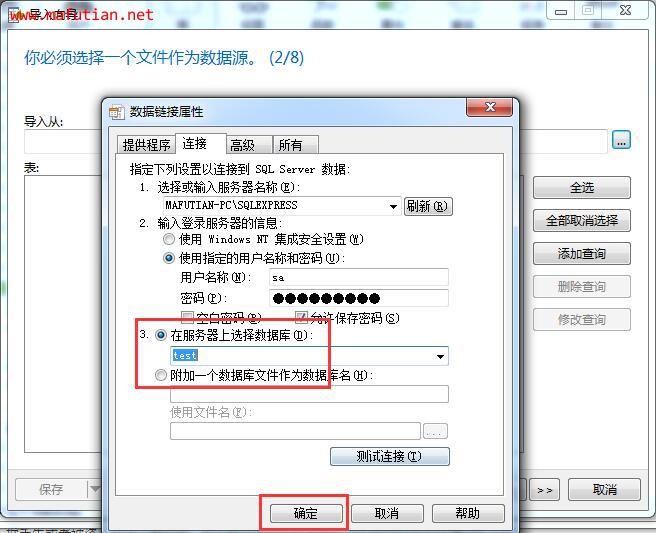
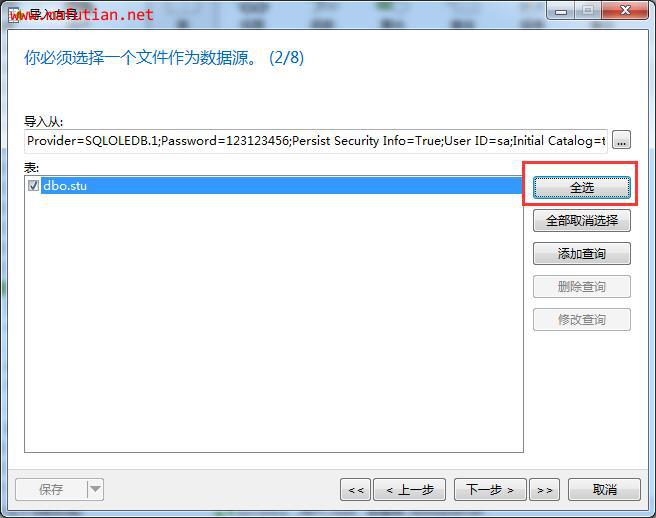
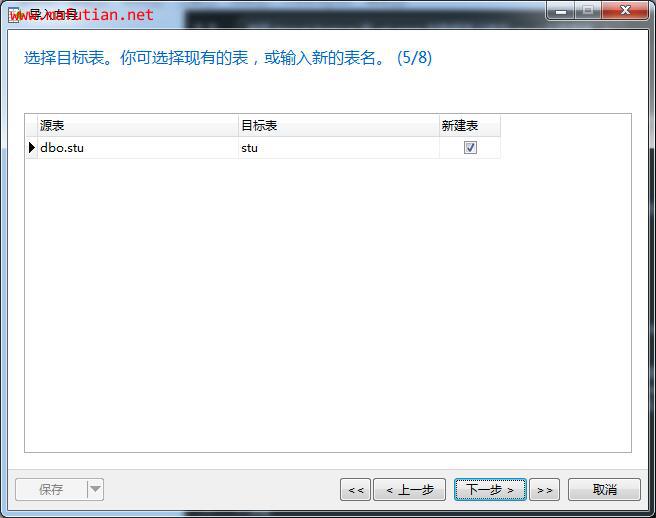
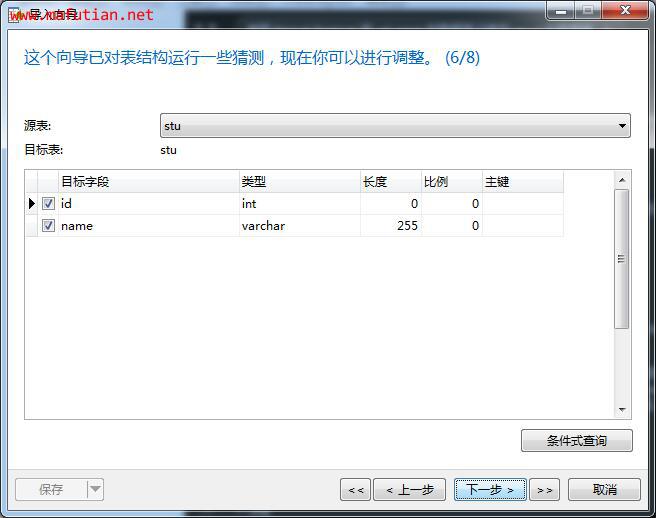
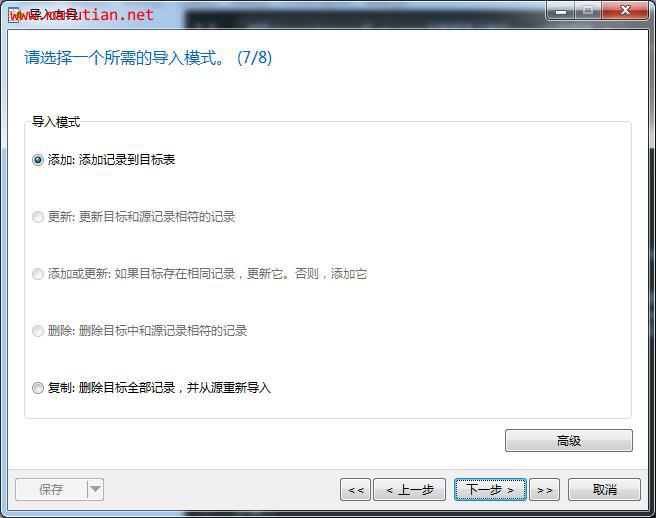
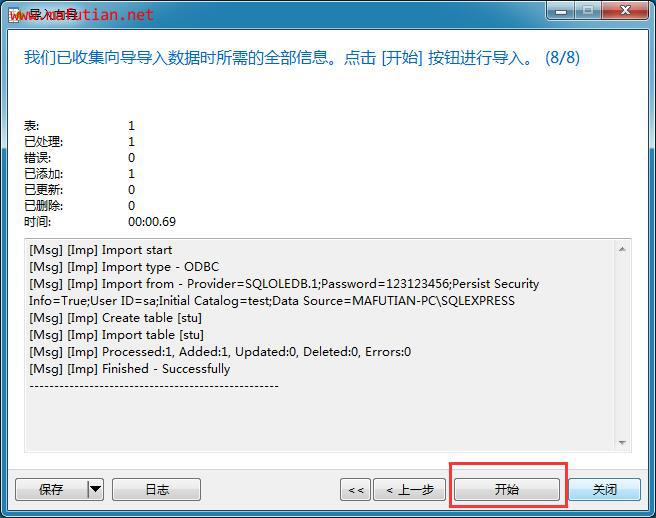
这样就完成了使用 Navicat Premium 实现 sql server 数据库迁移到 mysql 数据库中。
版权归 马富天个人博客 所有
本文标题:《使用 Navicat Premium 将 sql server 的数据库迁移到 mysql 的数据库中》
本文链接地址:http://www.mafutian.com/241.html
转载请务必注明出处,小生将不胜感激,谢谢! 喜欢本文或觉得本文对您有帮助,请分享给您的朋友 ^_^
顶5
踩7
| 评论审核未开启 |
























|
||